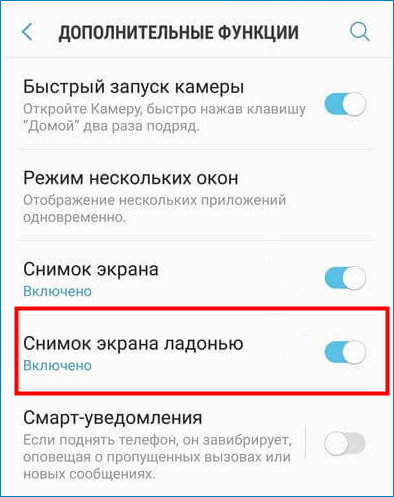Самсунг как сфотографировать экран – Как сделать скриншот экрана на смартфоне или планшете Samsung Galaxy
Как на Самсунге А50 сделать скриншот: инструкция
Хотите знать, как на Самсунге А 50 сделать скриншот экрана? Читайте обзор – мы собрали действенные способы, подготовили подробные инструкции и описания! Запоминайте наши советы, чтобы делать снимки в нужный момент.
Простой способ с помощью клавиш
Желание сфотографировать содержимое смартфона закономерно – полезная информация, веселая картинка или интересная статья, которые нужно сохранить.
Сделать скриншот на Samsung A50 можно нажатием двух клавиш – важно разобраться, каких именно!
- Откройте нужное изображение;
- Одновременно зажмите кнопку включения/выключения и клавишу уменьшения громкости;
- Подержите их несколько секунд до характерного щелчка и вспышки.

Этот вариант вам не подходит? Скачайте из магазина программ Гугл Плей специальное приложение, позволяющее делать снимки:
- Откройте Плэй Маркет и введите в строку поиска слово «Скриншот»;

- Выберите подходящий результат из выдачи и кликните на кнопку «Загрузить»;
- Дождитесь инсталляции и откройте приложение;
- Следуя инструкции, которая появится перед глазами, сфотографируйте содержимое страницы.
Есть и второй способ, предустановленный разработчиками девайса Самсунг – давайте обсудим!
Специальная опция
На флагманских устройствах марки Самсунг присутствует классная опция – просто включите ее, чтобы упростить процесс создания изображений. Нет ничего проще – сделать скриншот экрана на Samsung Galaxy A50 можно одним движением, но сначала необходимо выставить определенные параметры:
- Откройте раздел «Настройки» с главного экрана;
- Найдите строку «Дополнительные функции»;
- Перейдите к иконке «Снимок экрана» и переведите тумблер в активное положение.


Готово! Вы смогли активировать опцию. Чтобы сделать скриншот на Самсунге Галакси А 50, необходимо:
- Открыть нужную страницу или программу, которую хотите заснять;
- Свайпнуть ладонью по экрану – справа налево или слева направо.

Фирменная фишка устройств Самсунг – удобное нововведение! Одно движение – нужное изображение сохранено в памяти телефона.
Как только вы щелкните снимок экрана, на верхней панели появится небольшая иконка, сигнализирующая об успешном завершении процесса. Сдвиньте шторку вниз, чтобы увидеть соответствующее уведомление.

Посмотреть сделанные изображения вы можете в приложении «Галерея» или «Мои файлы», они попадают в папку Pictures/Screenshots или Скриншот.

Мы подробно обсудили, как сделать скриншот на Самсунге А50 – воспользуйтесь любым из описанных выше способов, чтобы получить качественную картинку. Несколько простых действий позволяют сохранить изображение в галерею для дальнейшего использования.
4gltee.ru
Как сделать скриншот экрана на Samsung A9
Все смартфоны от Самсунг осуществляют свою работу под управлением операционной системы Андроид. Создатели ПО позаботились о том, чтобы пользователи могли делать скриншоты на гаджете различными способами. Здесь будут рассмотрены методы, как сделать скриншот на Самсунге А9.
Создание скриншота на смартфоне Samsung Galaxy A9

Есть несколько способов сделать скриншот на этой модели. Первый стандартный способ предполагает нажатие определенной комбинации кнопок. Второй способ осуществляется при помощи жеста ладони.
В качестве третьего способа можно использовать специальные приложения для создания скриншотов из Google play
Способ 1: Физические клавиши
Самый распространенный и быстрый способ. Здесь потребуется ловкость рук и 2 клавиши. Для его выполнения необходимо произвести следующие действия:
- Перейти к контенту, который необходимо сохранить в изображении.
- Одновременно нажать и удерживать клавишу питания и кнопку уменьшения громкости.
- Отпустить кнопки, когда появится характерный звук и быстрая анимация.

- Редактировать либо сохранить полученный скриншот, смахнув его в сторону. Он попадет в галерею автоматически.
Внимание! Сделать фотографию экрана может не получится с первого раза. После неудачной попытки стоит проделать описанные действия выше еще раз
Способ 2: Жесты ладони
Новая интересная функция, встроенная в смартфон, поможет сделать снимок экрана. Всё, что нужно – это провести ладонью по экрану мобильного устройства. Перед созданием снимка необходимо активировать данную функцию. Пошаговая инструкция:
- Зайти в «Настройки».

- Щелкнуть на строку «Дополнительные функции».
- Теперь выбрать пункт «Снимок экрана ладонью».
- Установить параметр в положение «Включено», чтобы активировать функцию и выйти из меню.

- Перейти к контенту, скриншот которого требуется сделать.
- Ребром ладони провести по экрану, начиная с любой стороны, от края до края. При удачной попытки будет услышан характерный сигнал и появится скриншот.

- Редактировать либо смахнуть скриншот, который автоматически сохранится в мобильном устройстве.
Способ 3: Специальные приложения
Этот способ подойдёт тем, кого по каким-то причинам не устраивают методы, приведённые выше. В Play Market можно найти специальные приложения, которые позволят сделать скрин в одно нажатие.
Однако следует учесть, что применять сторонние программы для получения снимков дисплея можно только при наличии root-прав на мобильном гаджете. В противном случае они будут недоступны для пользователя
К подобным бесплатным программам можно отнести Screenshot UX, Screener и другие. В магазине на страницах этих приложений можно ознакомиться с руководством по их использованию. Обычно процесс создания изображения при помощи приложений одинаковый для всех моделей и производителей.
Сделать скриншот очень просто, применив один из вышеперечисленных способов. Каждый пользователь может выбрать наиболее удобный и быстрый метод для себя.
xn--e1affnfjebo2dvb.xn--p1ai
Как на телефоне делать скриншот экрана
Часто возникают ситуации, когда необходимо другому человеку отправить информацию с монитора смартфона. Для этого делают скриншот – моментальный снимок экрана мобильного устройства. Существует несколько способов получения фотографии дисплея телефона в зависимости от его операционной системы.


Как сделать скрин на смартфоне Андроид
Есть общие способы заснять экран устройства на платформе Android.
С помощью кнопок
Чтобы получить скриншот, нажмите одновременно клавиши «Уменьшение громкости» и «Питание». Держите около двух секунд. На экране сверху появится значок и раздастся звук, напоминающий срабатывание затвора фотоаппарата. Это свидетельствует об успешном совершении действия. Снимок сохранится в памяти смартфона.
Внимание! Делать скрины описанным выше способом можно на всех телефонах с ОС Андроид версии не младше 4.0 любых производителей: Samsung, Huawei, Xiaomi, ZTE, Motorola, Sony Xperia, Nexus, Fly и других.
У некоторых моделей от частого использования кнопки для включения питания и уменьшения громкости могут перестать делать скриншоты.
Панель быстрых закладок
Опция скрина есть у любого смартфона в панели настроек. Чтобы сфотографировать монитор, проведите по нему пальцем сверху вниз для получения доступа к панели.
Дальнейшие действия:
- Найти клавишу «Параметры быстрых настроек».
- Из перечня выбрать функцию «Скриншот».
- Нажать на кнопку «Сохранить».
Кнопка «Скрин» появится в панели быстрых настроек после проведения последовательных манипуляций. Нажав на кнопку скриншота, вы получите снимок экрана телефона.
Жесты
Некоторые смартфоны снабжены функцией создания фото экрана жестом. Опцию подключают в настройках мобильного устройства. Там будут необходимые сведения. Принцип получения снимка жестом: пользователь проводит по монитору телефона несколько раз.
Справка. Опция доступна владельцам смартфонов последних моделей.
Некоторые тонкости для пользователей Android
Производители смартфонов каждый год добавляют новые способы создания скриншотов. Универсальное для всех решение – одновременное надавливание на кнопки питания и уменьшения громкости.
Стандартные значения комбинаций для получения фотоснимка экрана зависят от версии Android:
- Питание и уменьшение громкости версии 5.0 и последующих.
- Долгое нажатие кнопки с функционалом «Недавние программы» версии 4.0 и более ранних.
Полученные фотоснимки экрана телефона отобразятся в обшей галерее изображений. Исходя из версии программного обеспечения, скрины будут в Google Фото или в штатном приложении.
Как создать скриншот на Айфоне
На устройствах iPhone есть опция для получения фотографии монитора: клавиша Home (Домой) + клавиша блокировки. Она расположена на корпусе мобильного устройства в верхнем торце.
Сфотографировать дисплей просто:
- Откройте информацию, которую хотите передать другому человеку.
- Одновременно надавите на две кнопки.
- Монитор станет белым. Вы услышите характерный звук.
Перейдя в «Фото», далее в «Альбомы» — «Фотоплёнка» вы увидите скрин первым в перечне картинок в левом углу.
Программы для создания скриншотов
В интернете можно скачать разнообразные приложения для облегчения получения снимка дисплея телефона. Программы снабжены полезным функционалом.
Screenshot Ultimate
Редкая мобильная утилита. Root-прав на неё предоставлять не нужно. Некоторые триггеры приложения:
- Аппаратная кнопка камеры.
- Иконка на рабочем столе.
- Голосовая команда.
- Кнопка вверху монитора.
Screenshot Ultimate имеет встроенный редактор, где пользователю доступны функции поворота скриншота, рисования, добавления даты и текста, наложения эффектов. Фото с экрана мобильника можно посылать через соцсети, мессенджеры сразу из приложения.
Screenshot Pro
Программа позволяет фотографировать экран одним прикосновением. На дисплей выводится небольшая панель. Если становится помехой, её расположение можно легко изменить. Скрин создаётся нажатием кнопки на панели.
No Root Screenshot it
Владельцу смартфона доступны различные опции: таймер, кнопка в панели управления, встряхивание. В приложении предусмотрен дополнительный функционал:
- Редактирование размеров картинки.
- Рисование на изображении.
- Вставка нужной информации: даты, текста.
В интернете можно скачать неофициальную версию, если у девайса нет рут-прав.
Важно! Изображения с экрана мобильного телефона, сделанные с No Root Screenshot it будут сохраняться в разных папках. По умолчанию картинки идут в память устройства, а иногда появляются в папке на флеш-карте с аналогичным названием.
AssistiveTouch
Если по каким-либо причинам на Айфоне не работают кнопки, воспользуйтесь приложением AssistiveTouch. Последовательность действий:
- Откройте «Настройки».
- Перейдите в «Основные».
- Найдите «Универсальный доступ» и нажмите.
Приложение находится в разделе «Взаимодействие». Включите его, переместившись вправо. Справа монитора будет серый маленький квадрат. Откройте страницу, которую хотите сфотографировать и щёлкните по квадрату. В появившемся меню последовательно нажмите: «Устройство» — «Ещё». Отобразится опция «Скриншот». Щёлкните по ней.
Каждый владелец современных мобильных устройств должен знать, как быстро сфотографировать экран при необходимости. Снимки дисплеев смартфонов на платформе IOS, Android делают по-разному. Можно использовать комбинацию клавиш или скачать специальную программу для создания скриншотов.
Оцените статью: Поделитесь с друзьями!samsung-galaxy.mobi
Как сделать скриншот на Самсунге

Несколько простых способов
Скриншот или снимок экрана – это изображение, получаемое с компьютера, планшета, телефона, которое показывает то, что человек видит в данный момент на своем экране.
С помощью скриншота Вы можете сохранить любую интересную для Вас информацию. Например, это может быть:
— статья с сайта,
— рецепт блюда из социальной сети,
— отрывок текста из книги,
— цитата из известного паблика,
— тематическая картинка,
— интересная переписка,
— схема раскроя изделия,
— список фильмов, альбомов или музыки и многое другое.

Иначе говоря, все, что могло бы нас заинтересовать. Применяя функцию «снимок экрана» Вы можете записать информацию, которая необходима сейчас или пригодится себе в будущем, или вашим близким друзьям, коллегам, родственникам. Скриншоты еще удобны тем, что Вы можете сохранить только необходимую Вам информацию, ее фрагмент, за несколько секунд, не прибегая к использованию ручки и бумаги или скачиванию большого объема информации.
Итак, как сделать скриншот на устройствах Samsung. Для этого потребуется лишь запомнить комбинацию из пары клавиш или действий. Приведем несколько способов для создания снимка экрана.
- Первый способ, наиболее универсальный, подходит как для смартфонов, так и для планшетов данной корейской фирмы. Для этого, необходимо, одновременно зажать и удерживать 3-4 секунды клавишу блокировки телефона и кнопку «домой». Старайтесь выполнять действие нажатия клавиш как можно более синхронно. Если не получилось с первого раза, попробуйте снова. А если этот способ все же не подходит, то Вы можете применить следующие способы.
- Второй способ подойдет для самых современных устройств, например, для Galaxy s8 и s8+, у которых отсутствует клавиша «Домой». Для создания снимка экрана Вам будет достаточно зажать и удерживать одновременно кнопку блокировки и клавишу громкости телефона несколько секунд. Несомненным преимуществом этого способа является то, что скриншот Вы можете сделать легко, задействуя при этом лишь одну руку. К недостаткам можно отнести — выключение беззвучного режима на телефоне и блокировка экрана.
- Третий способ подойдет владельцам устройств Samsung не самых новых моделей.
Для этого необходимы, например, смартфоны серии Galaxy — s1-s3. На таких аппаратах снимок экрана Вы можете получить, удерживая 2 клавиши: «Домой» и «вернуться назад». Сделать скриншот бывает сложно с первого раза, но при последующих тренировках это будет делать гораздо проще. Плюсом данного способа является — возможность создания снимка одним пальцем руки. Недостатки весьма существенны: закрытие браузеров и приложений клавишей «назад» или их перевод в фоновый режим.
Четвертый способ — самый простой способ из всех описанных ранее. Чтобы получить скриншот с экрана вам достаточно лишь провести ребром ладони по экрану от правого края к левому. Простота — преимущество данного способа. Но, к сожалению, не на всех устройствах Samsung предусмотрена такая функция, а на устройствах, имеющих боковые активные панели — вызов нового приложения.
При успешном создании снимка экрана Вы услышите звук затвора, напоминающий звук создания снимка фотокамерой или звук вибрации, если телефон находится в беззвучном режиме. В верхнем левом углу экрана появится специальный значок, похожий на значок фото. Можете его открыть, опустив панель уведомлений телефона или планшета, и выбрать действие «создан снимок экрана». Также, вы легко его обнаружите в галерее устройства, в папке «скриншоты».
Возможные проблемы
Если у Вас не получилось сделать снимок экрана, просто попробуйте дольше удерживать кнопки или делать это более синхронно. Очень важно нажимать клавиши одновременно, в меру резко, задерживаясь на несколько секунд. Бывает, что при правильной технике исполнения у вас все равно не получается сделать скриншот. Причины могут быть разными.
- Первая причина — наша модель сильно устарела или у нее просто не предусмотрена функция создания снимка экрана.
- Вторая – неправильная прошивка телефона или планшета.
- Третья причина — нелицензионное программное обеспечение устройства.
- Четвертая – возможно наше устройство изготовлено нелегально и является подделкой.
Создание снимка экрана – очень удобная функция. Наш мозг не способен запомнить всю информацию, которая ежедневно к нам поступает из Всемирной сети. Пользуйтесь скриншотами. И так, Вы всегда сможете найти, например, схему вязания, которая Вам понравилась или способы завязывания галстуков, или любимый момент из книги, а можете сделать фото экрана во время видеоразговора с человеком, который находится далеко и поделиться этим фото с ним, или сохранить интересную переписку. С устройствами Samsung это делать быстро и удобно.
fin-journal.ru
Как сделать скриншот на «Самсунге»: все способы
Все смартфоны «Самсунг» работают под управлением операционной системы Андроид. Разработчики ПО предусмотрели возможность снимать скриншоты с экрана устройства разными методами. Создатели сторонних оболочек стараются добавить свои фишки и более удобные способы. В устройствах марки «Самсунг» совмещаются оба варианта создания скриншотов. Давайте разберемся, как сделать скриншот на «Самсунге», и какие способы подходят лучше всего.
Первый способ
Первый вариант подходит для большинства моделей данной компании. У многих телефонов имеется механическая клавиша под дисплеем. Она является многофункциональной и одна из ее возможностей – создание скриншота.
Пользователь должен зажать одновременно клавишу «Домой» (под дисплеем) и кнопку питания сбоку одновременно на несколько секунд. Отпустите кнопки после того, как вы увидите иконку сохранения изображения в верхнем трее.
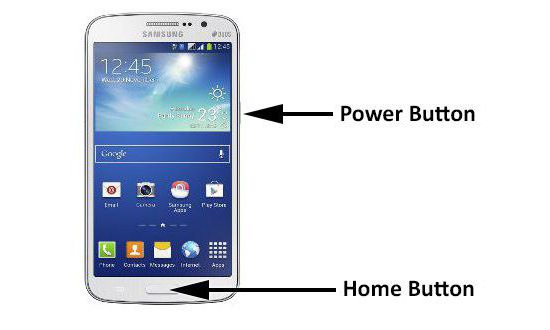
Второй способ. Без кнопки
Сделать скриншот на «Самсунге» без механической кнопки под экраном можно вторым методом. Для него нам потребуются две боковые клавиши – включение и уменьшение громкости. Зажмите их одновременно, чтобы сделать снимок экрана. В остальном процедура не отличается от предыдущей. Если данный вариант не подойдет, то переходите к следующему.
Для старых моделей
Этот метод будет актуален, в основном, для старых моделей фирмы. Комбинация была введена впервые в Андроиде 2.3, когда только появилась функция создания скриншотов в данной операционной системе.
Для создания снимка используется одновременное нажатие клавиш «Домой» и «Назад». После этого изображение должно сохраниться в отдельную папку Screenshots на внутренней памяти или на внешней карте смартфона, о чем свидетельствует соответствующая надпись в строке уведомлений. Сделать скриншот на «Самсунге» подобным методом можно только на устаревших девайсах, поэтому для большинства пользователей он будет неактуален.
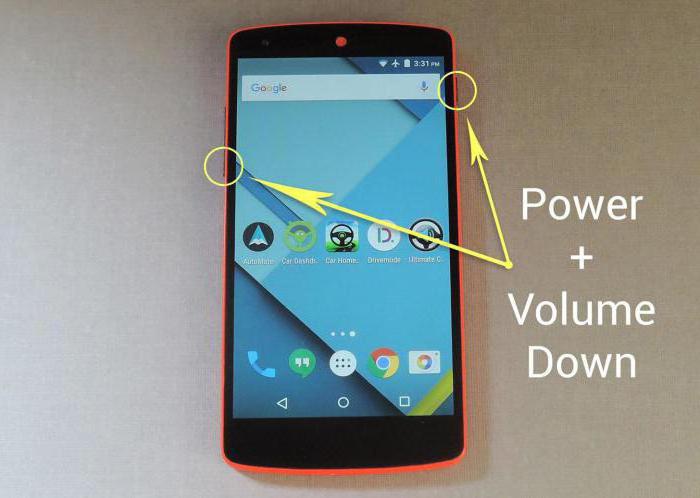
Четвертый способ
Этот метод был создан специально для флагманских девайсов из линейки Galaxy. Для начала ее необходимо включить. Зайдите в «Настройки» — «Дополнительные функции» и найдите пункт «Снимок экрана ладонью». Установите параметр в положение «Включено» и закройте меню. Чтобы сделать скриншот на «Самсунге Галакси» данным способом, необходимо провести ребром ладони вертикально от левого к правому краю экрана. Ладонь должна полностью касаться поверхности дисплея.

Последний метод
Если вас не устраивают стандартные методы, то вы всегда можете установить приложение из магазина Play Market и пользоваться их функционалом. Стоит отметить, что для использования сторонних программ для создания скриншотов, необходимо получить root-права на вашем устройстве. Без них программа будет отказывать вам в доступе.
К таким приложениям можно отнести бесплатные Screener, Screenshot UX, Screenshot It и многие другие. На их страницах в магазине вы сможете ознакомиться с руководством о том, как сделать скриншот на «Самсунге» и других девайсах – процесс создания изображения единый для всех моделей, фирм и устанавливается самой программой.
Если у вас не работает ни один из стандартных способов, то, возможно, на вашем устройстве установлена сторонняя прошивка с другими комбинациями клавиш, либо девайс слишком устарел и не поддерживает данную функцию.
fb.ru
Как сделать скриншот на Самсунг Галакси S9 и S9 Plus: полный гид
Одна из простейших функций смартфона – скриншот. Эта базовая функция присутствует на любом телефоне, но каждая компания реализует ее несколько по-своему и добавляет дополнительные особенности, чтобы сделать скриншоты более полезными и эффективными.
Samsung пошел дальше всех на Galaxy S9 и S9+, предоставив множество способов сделать скриншот на Самсунг S9, а также пару дополнительных функций, как захват прокручиваемой страницы и редактирование сразу после захвата.
Ниже представлены все способы сделать скриншот, отредактировать его и поделиться им на Galaxy S9.
Скриншот экрана на Самсунг S9 с помощью комбинации клавиш
Это простейший способ сделать скриншот, с которым уже знакомы большинство пользователей.
- Выведите нужный вам материал на экран.
- Нажмите и удерживайте клавишу уменьшения громкости и клавишу блокировки около 2-х секунд.
- Вы увидите небольшое “сжатие” изображения, и снизу появятся опции для редактирования.

- Если вы хотите сразу же отредактировать скриншот, выберите опции снизу рисовать, обрезать или отправить.
- Если вы пропустили эти кнопки, скриншот также сохраняется в панели уведомлений, где его можно развернуть и также выбрать опции отправить, изменить или удалить.
- Если вы очистили уведомления, скриншот сохраняется в Галерее или в любом другом приложении для доступа к изображениям, как Google Photos.
Создание снимка экрана с помощью жеста ладони на Samsung S9
Samsung также предоставляет второй способ сделать тот же самый скриншот, проведя ребром ладони по экрану.
- Откройте Настройки, Дополнительные функции и убедитесь, что “Снимок экрана ладонью” включен.

- Выведите нужный вам материал на экране.
- Расположите ребро вашей ладони с края экрана, и одним движением проведите по лицевой стороне телефона.
- Скриншот будет сделан точно так же, с теми же опциями для редактирования снизу.
Читайте также:

Соединение двух и более скриншотов экрана на Самсунге (Захват прокрутки)
Делаете ли вы скриншот на Самсунг S9 комбинацией клавиш или ладонью, вы иногда замечали дополнительную опцию в панели снизу: “захват прокрутки.” Эта опция позволяет автоматически прокрутить (в приложениях с вертикальной прокруткой) и скрепить несколько скриншотов в один очень длинный скриншот.
- Выведите нужный вам материал на экран.
- Какое бы приложение вы не открыли, оно должно прокручиваться — не забудьте начать процесс именно сверху, так как прокрутка осуществляется только вниз.
- Используйте комбинацию клавиш или проведите ладонью, чтобы сделать скриншот.
- Нажмите захват прокрутки в меню редактирования снизу.
- Продолжайте нажимать захват прокрутки пока вы не покроете все, что хотите захватить в приложении.
- Такой очень длинный скриншот сохранится точно так же, как и любой другой — вы можете его изменить, обрезать или отправить.

Скриншот экрана при помощи голосового помощника Bixby
Голос Bixby будет полезен, если вы не можете взять смартфон и сделать скриншот комбинацией клавиш или ладонью.
- Выведите нужный вам материал на экран.
- Нажмите и удерживайте кнопку Bixby, или, если вы настроили это, скажите “Hey Bixby.” [Эй, Bixby]
- После активации интерфейса Bixby скажите “take a screenshot.” [сделать скриншот]
- Скриншот будет автоматически сохранен в Галерее, где вы можете просмотреть его, отредактировать и поделиться им.
Отметим, что используя Bixby, вы упускаете возможность сиюминутного редактирования. Вы, однако, можете объединить команды. Например, “take a screenshot and share it to Twitter” [сделать скриншот и поделиться в Твиттере]

Скриншот дисплея на Galaxy S9 с помощью Smart select
Третий вариант не является скриншотом в полной мере, но все же может быть полезен для захвата информации на дисплее, используя функцию под названием Smart Select. Если вы раньше уже использовали смартфоны Note, многое покажется вам знакомым.
Smart Select – это боковое меню, которое можно вывести с бокового дисплея.
- Откройте Настройки > Дисплей > Экран Edge > Панели Edge. Через это меню вы можете для начала активировать экран Edge, а затем и панель Smart select.
- Откройте страницу, которую желаете сфотографировать.
- Откройте панель Edge и “выдвигайте” ее до появления меню Smart Select.
- Выберите тип и форму подборки, которую хотите сделать – прямоугольник, круг или вовсе сделайте гифку.
- Вы вернетесь на страницу захвата с рамкой для выделения. Измените размер или положение кадра и нажмите сохранить. Создавая гифку, начните запись и остановите, когда нужно.
Затем будет выведен результат и доступные функции: рисовать, отправить, сохранить и, если у вас текст, вы можете его выделить, а затем вставить куда-либо.
Интересное: Когда подешевеет Самсунг Галакси S8, стоит ли покупать в 2018-2019?

Снимок экрана на Galaxy S9 при помощи Smart capture
И последнее, что нужно знать про скриншот на Самсунг S9 и S8, это то, что Smart capture даст вам еще больше возможностей. Эта уникальная для Samsung функция позволит вам немедленно изменить скриншот без нужды открывать его в галерее.
- Убедитесь, что Smart capture включен: Настройки > Дополнительные функции > Smart capture.
- Когда вы сделаете скриншот (клавишами или ладонью), у вас появятся дополнительные функции на панели снизу. Вы можете рисовать, обрезать или отправить скриншот, но наиболее полезная – захватить скрытые зоны.
- Нажмите захват прокрутки, чтобы включить в скриншот части страницы, которые можно просмотреть. Например, на длинной веб-странице.

Теперь, когда вы знаете, как сделать скриншот на Самсунг S9, помните, что они все хранятся в папке Скриншоты на панели Альбомы в галерее. Если вы смотрите панель Картинки, они будут отображаться вместе с вашими фотографиями. Вы также можете получить доступ к ним через проводник файлов, открыв внутреннее хранилище, затем папку DCIM, где и находится папка Screenshots.
kazizilkree.com
Как сделать скриншот на Самсунге

В определенный момент времени у владельца телефона Samsung появляется необходимость сфотографировать изображение экрана для того чтобы сразу же послать другому мобильному абоненту. К примеру, вы хотите отправить скриншот сообщений из скайпа, которые вам прислали, или же вы выиграли в какой-то игре и есть желание похвастаться. В принципе, причины могут быть самыми разными. Но как сделать скриншот на Самсунге? Какие клавиши телефона нужно использовать для таких целей? В данной публикации рассмотрим более детально ответы на все эти вопросы.
Что такое скриншот экрана?
Скриншот – это точный снимок экрана мобильного телефона. Такая функция существует практически во всех операционных системах на современных гаджетах, телефонах, планшетах. Как правило, необходимость в скриншоте может пригодиться при активных играх, когда нужно сохранить статистику, какие-то игровые моменты в память телефона или же чат из «Вконтакте», сообщения из WhatsApp. 
Как сделать скриншот экрана на телефоне Самсунг?
Существует четыре способа, с помощью которых можно сделать скриншот на телефоне Самсунг. Но какой из них является наиболее удобным и универсальным? На самом деле, все зависит не только от индивидуальных предпочтений, но и от версии Андроид, которая установлена на мобильном устройстве.
Самый простой способ сделать мгновенный скриншот экрана – одновременно зажать две кнопки – «Домой» и «Питание». Кнопки нужно удерживать буквально несколько секунд. После того, как вы сделаете снимок, его можно использовать в качестве JPG-изображения.
Но, если по каким-то причинам этого не получилось сделать, можно воспользоваться другим способом. Откройте окно, которое вам нужно снять, а затем зажмите одновременно две клавиши – «Громкость вниз» и «Питание». Изображение появится в галерее вашего телефона. В том случае, если в галерее снимка нет, его нужно поискать в папке «Мои файлы». Помимо того, папки со скриншотами экрана могут иметь и другие названия. К примеру, Pictures, ScreenCapture, Screenshots. Если у вас старая версия Андроид, то действия будут такими же простыми. Одновременно зажмите кнопки «Домой» и «Назад». После этого снимок с экрана телефона появится в галерее. Обратите внимание, кнопка «Питание» и клавиша «Выключение/Включение» — это одно и то же самое. Вполне вероятно, что сделать снимок экрана вам удалось, используя описанные выше способы. Но если они вам не помогли? Что делать в таком случае?
Если у вас старая версия Андроид, то действия будут такими же простыми. Одновременно зажмите кнопки «Домой» и «Назад». После этого снимок с экрана телефона появится в галерее. Обратите внимание, кнопка «Питание» и клавиша «Выключение/Включение» — это одно и то же самое. Вполне вероятно, что сделать снимок экрана вам удалось, используя описанные выше способы. Но если они вам не помогли? Что делать в таком случае? 
В том случае, когда изложенные выше способы по каким-то причинам вам не подходят или же просто не получилось сохранить снимок, то, скорее всего, на вашем смартфоне – еще более старая версия операционной системы. К примеру, похожей функции нет на телефонах версии Андроид 1.2. Многие пользователи решают эту проблему, устанавливая специальную программу NoRootScreenshot. Но такой вариант не совсем удобный.
Заключение
Существует ли универсальный способ, который поможет сделать скриншот экрана? На самом деле, такого варианта не существует, ведь все зависит от того, какая именно версия Андроид установлена на вашем смартфоне.
Если Вы это читаете, значит Вам было интересно, поэтому пожалуйста подпишитесь на наш канал на Яндекс.Дзен, ну и за одно поставьте лайк (палец вверх) за труды. Спасибо!
Если Вы это читаете, значит Вам было интересно, поэтому пожалуйста подпишитесь на наш канал на Яндекс.Дзен, ну и за одно поставьте лайк (палец вверх) за труды. Спасибо!
mxsmart.ru